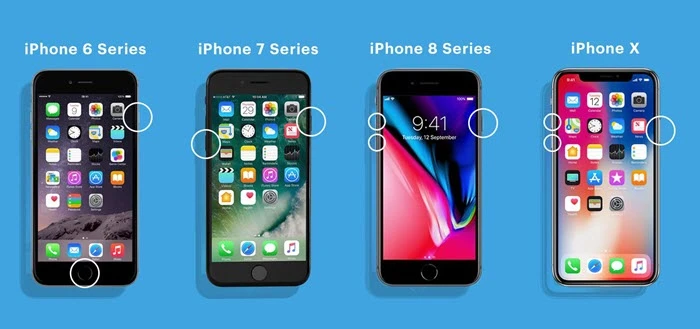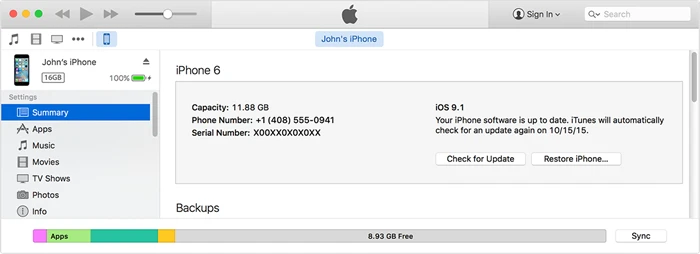iPhone黑屏死機?永久修復它
6分鐘讀
更新了

iPhone黑屏死機是iOS用戶最害怕的問題之一。當iPhone出現黑屏死機問題時,即使按下多個按鈕並嘗試不同的滑動操作,螢幕也不會亮起。您的 iPhone 仍可正常運作並發出聲音,但螢幕會變黑且不亮,導致 iPhone 無法使用。
那麼,是什麼原因導致 iPhone 黑屏死機,又該如何解決呢? 這篇文章揭示了這些問題的答案以及您應該了解的有關 iPhone 黑屏的所有信息。 讓我們開始吧。
為什麼 iPhone 黑屏死機?
以下是您的 iPhone 黑屏死機的可能原因:
1.硬件問題
iPhone黑屏死機的最常見原因是硬件問題。 如果 iPhone 硬件組件出現故障,可能會導致您的 iPhone 出現黑屏。 當您不小心掉落 iPhone 時,通常會發生這種情況。 此外,如果您的 iPhone 不防水,將其掉入水中可能會導致設備黑屏死機。
2. 軟件問題
如果不是硬件問題,那肯定是軟件問題。 未完成的 iOS 安裝等軟件問題可能會導致您的 iPhone 出現死機黑屏。 如果您最近下載了錯誤的 iOS 更新或未在設備上完成軟件更新,這可能是導致 iPhone 黑屏的原因。
iPhone 黑屏的其他可能原因包括電池沒電、應用程序問題或屏幕破裂。 現在我們知道了 iPhone 黑屏死機的可能原因。 讓我們看看解決方案。
如何修復 iPhone 黑屏死機?
以下是修復 iPhone 黑屏死機問題的三種最佳方法:
1。 強制重啟你的iPhone
如果 iPhone無法開啟 或者如果 iPhone 螢幕變成黑白,「強制重啟」可以解決問題。當您「強制重新啟動」裝置時,應用程式和軟體程式將被強制重新啟動。這可以修復導致 iPhone 黑屏的錯誤和惡意軟體問題。
以下是“強制重啟”iPhone 的方法:
對於 iPhone 8 及更新系列:
- 快速按下並釋放“調高音量”按鈕。
- 快速按下並釋放“降低音量”按鈕。
- 長按“電源/側面”按鈕,直到您看到 iPhone 屏幕上顯示 Apple 標誌。
對於 iPhone 7 系列:
- 同時長按 iPhone 上的“電源/側面”和“降低音量”按鈕。
- 繼續按住這兩個按鈕,直到 Apple 標誌顯示在 iPhone 屏幕上。
適用於 iPhone 6 系列及更早機型:
- 同時長按“電源”鍵和“主頁”鍵,直到屏幕上出現蘋果標誌。
專業建議: :當屏幕上顯示Apple標誌時,讓iPhone開機,看看黑屏死機是否已經解決。
2. 使用 iTunes 恢復 iPhone
解決 iPhone 黑屏問題的另一種方法是使用 iTunes 恢復您的 iOS 設備。 此方法適用於解決由軟件問題和其他惡意軟件問題引起的黑屏死機。 您應該只在其他方法失敗時才使用此方法,因為它可能導致數據丟失。
專業建議: :在使用 iTunes 恢復手機之前,將您的重要數據和文件從 iPhone 備份到 iCloud。
以下是如何使用 iTunes 修復 iPhone 黑屏死機:
[rank_math_rich_snippet id=”s-247b581f-eac1-4bd2-8084-2c6c95be3efb”]
專業建議: :確保您的 iPhone 在整個過程中處於連接狀態。 如果您的 iPhone 失去連接,您將需要重新連接它並從第 1 步重新開始該過程。
使用 iTunes 恢復 iPhone 後,黑屏死機問題應該得到解決。
3.使用Dr.Fone iOS系統修復
Dr.Fone 系統修復 是一款旨在修復任何屏幕問題(如黑屏死機)的軟件。 此外,它可以修復許多 iPhone 軟件問題,包括 BSoD,死機白屏,iPhone凍結屏幕,恢復iPhone丟失的數據。 它是所有 iPhone 問題的一站式修復程序,界面非常直觀。
以下是該軟件的主要功能:
- 修復所有 iOS 系統問題,不丟失數據
- 多功能用戶界面和單時鐘恢復功能
- 修復了 150 多個 iOS 系統問題。
- 複雜錯誤的高級模式
- 在沒有 iTunes 的情況下升級和降級 IOS
以下是如何使用 Dr.Fone 系統恢復修復 iPhone 黑屏死機:
1。 下載並安裝 Dr.Fone 軟件 在您的 Windows PC 或 Mac 上。
2. 然後啟動軟件並選擇 系統修復 選項。
3. 使用避雷線或 USB 線將 iPhone 連接到 PC。
4. 選擇 iPhone 選項繼續。
5. 從列表中選擇特定問題開始修復。
以下是如何將 iPhone 放入“DFU或恢復模式“:快速按下“提高音量”按鈕,然後快速按下“降低音量”按鈕。 然後按“電源”按鈕,直到屏幕變黑。 繼續按下“電源”按鈕,直到您在 iPhone 屏幕上看到 Apple 標誌和“連接到 iTunes”消息。
- 檢測到 iPhone 後,下載所需的“固件包” 為您的 iPhone。
- 開始修復設備的操作系統。 為此,請單擊“立即修復”選項並等待。
一旦修復了 iPhone 操作系統,該軟件程序將顯示。 收到通知後,請檢查死亡黑屏是否消失。
尖端:如果“標準模式”不能解決問題,請嘗試“高級模式”。
最後的話
總而言之,黑屏死機可能會因軟件或硬件問題而影響您的 iPhone。 如果您遇到黑屏問題,請不要擔心。 只需使用本文中討論的任何方法即可解決 iPhone 的黑屏問題。 您也可以查看本指南 iPhone通話時黑屏的解決辦法。如果你想知道 為什麼我的手機螢幕這麼暗,我們也為您提供服務。 有關 iPhone 問題的更多提示和修復,請查看此網站上的其他帖子。